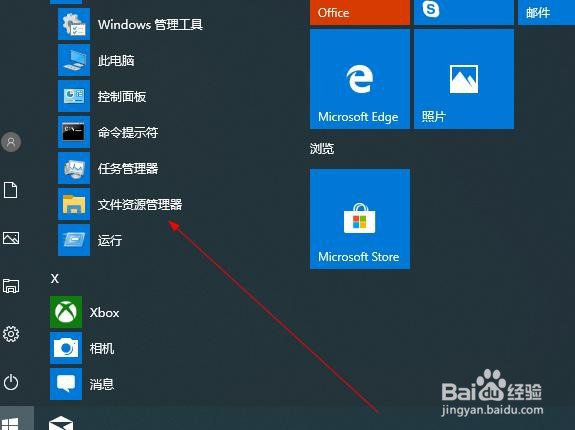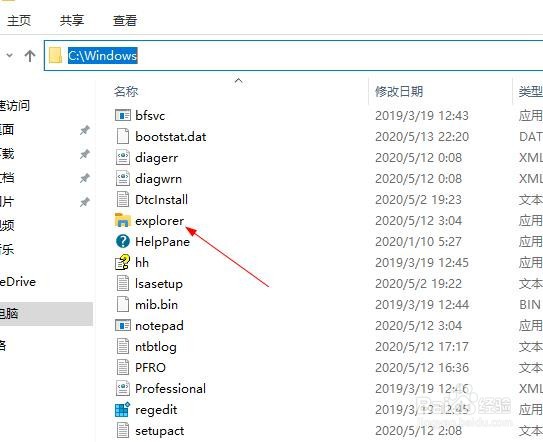windows10资源管理器在哪怎么打开资源管理器
1、首先在电脑空白处右击 选择个性化
2、在左边开始 在点击进去
3、找到 选择那些文件夹显示在开始菜单上点击进去
4、文件资源管理器 打开
5、现在点击桌面开始菜单 找到windows系统 点击进去
6、里面已经显示出来了 文件资源管理器
7、还有一种方法就是在C盘 C:/windows 里面找到explorer 点击
8、还有一种方法就是按照键盘win+r打开运行界面在运行界面输入explorer 回车
9、还有一种方法就是安装键盘 Ctrl+alt+del打开 任务管理器 点击文件在点击 运行新任务
声明:本网站引用、摘录或转载内容仅供网站访问者交流或参考,不代表本站立场,如存在版权或非法内容,请联系站长删除,联系邮箱:site.kefu@qq.com。